ug后处理教程
UG 后处理技巧说明.
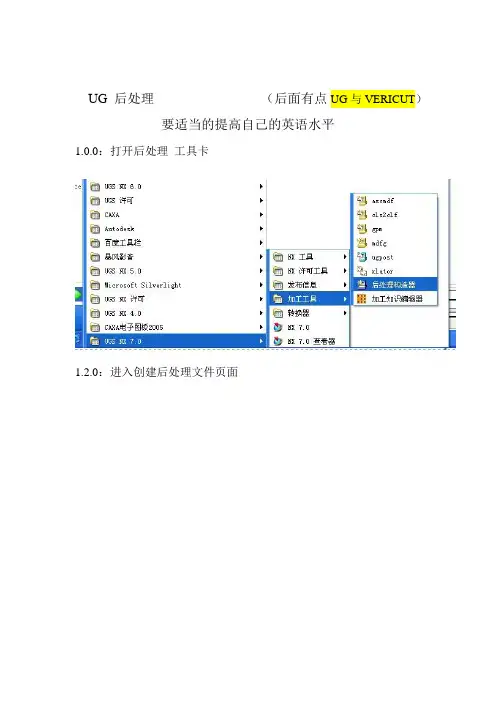
UG 后处理(后面有点UG与VERICUT)要适当的提高自己的英语水平1.0.0:打开后处理工具卡1.2.0:进入创建后处理文件页面1.2.1 创建一个新的后处理文件这里输入文件名(英文)此区域Inches 英制单位Millimeters 公制设定此区域轴选项3-轴4-轴或5轴这里只讲解3轴通用设定此区域为机床类型设定Generic 通用的Library 浏览自带机床User’s 用户自定义此区域描述你的后处理单只能输入英文选择完自己需要的格式后处理单击OK 进入下一步这一选项进行修改你的程序头程序尾中间换刀程序衔接道具号道具属性显示的添加进行讲解此选项为程序头选项此选项为增加程序条命令点击它可以拖入程序条就像这样这里的垃圾桶通样你不想要的此条可以删除下面讲解通用的编程设置下面图片是默认的设置此选项为N码关闭此选项为N码开启一般都是把这条此选项需要更改改成你需要的G40 G49 G80 G90既可单击这条词条就可修改进入下一画面把不需要的拖入垃圾桶通过此选项里的代码你可以找到你想要的改好后点击OK既可安全起见最好加入个Z轴回零命令拉入一个词条框添加一个新的词条框如果你想把词条框放在哪个词条框的周围只要看好词条对应放置位置变白既可松掉鼠标下面进入新词条选项里点击这里可以加入你要的词条而我们需要的是 G00 G91 G28 Z0 命令可以用文本形式输入就是这里选择第二个选项“TEXT”文本点击 Add word 拉入这个区域同样变白放置输入你要的文本G00 G91 G28 ZO 点击OK 既可程序头设定完成就是这个效果看下图如果需要加入O号下面编辑你的换刀过程点击中文意思就是操作开始步骤在这里你可以加入你需要的道具信息 N号的开关 M8 M9的开关设置 G43H00等设置下面先讲解 N号的加入加入N号我们只需要拉两个 N号开关词条就可以选择这一选项拉到上面是N号开然后拉入在下面既可下面加入刀具信息找到这个选项操作员消息拉入 N号关后面输入命令MOM_output_literal “( 刀具名称:$mom_tool_name )”MOM_output_literal “( 刀具直径:$mom_tool_diameter )”MOM_output_literal “( 刀具R角半径:$mom_tool_corner_radius )”想要哪个信息就输入哪行如果要两个以上就飞边拉入词条输入这项编辑完毕单击蓝色的区域机床控制 Machine Control 进入一下界面我们只要在G43后加上M8既可完成此项设定然后点击进程动作设定我们只需要修改中间的那个 G02 G03的进入下一页面该为Vector-Arc Start to Center 修改后OK 推出不改出程序带R的带圆的程序就是乱做一团。
ug后处理
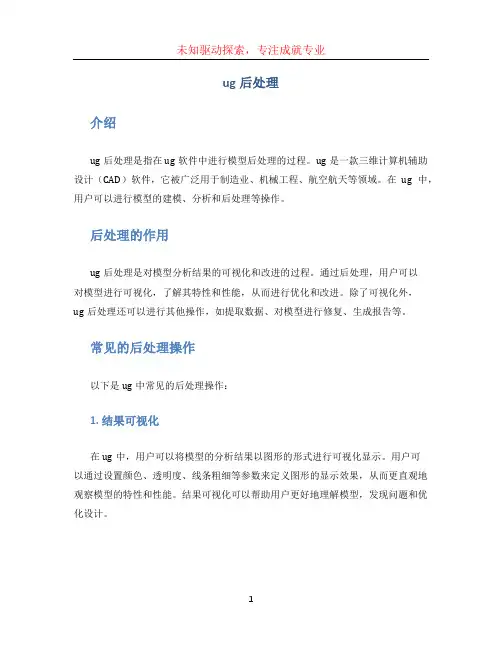
ug后处理介绍ug后处理是指在ug软件中进行模型后处理的过程。
ug是一款三维计算机辅助设计(CAD)软件,它被广泛用于制造业、机械工程、航空航天等领域。
在ug中,用户可以进行模型的建模、分析和后处理等操作。
后处理的作用ug后处理是对模型分析结果的可视化和改进的过程。
通过后处理,用户可以对模型进行可视化,了解其特性和性能,从而进行优化和改进。
除了可视化外,ug后处理还可以进行其他操作,如提取数据、对模型进行修复、生成报告等。
常见的后处理操作以下是ug中常见的后处理操作:1. 结果可视化在ug中,用户可以将模型的分析结果以图形的形式进行可视化显示。
用户可以通过设置颜色、透明度、线条粗细等参数来定义图形的显示效果,从而更直观地观察模型的特性和性能。
结果可视化可以帮助用户更好地理解模型,发现问题和优化设计。
2. 数据提取ug提供了强大的数据提取功能,用户可以从模型的分析结果中提取出需要的数据。
例如,用户可以提取节点位移、应力分布、应变分布等结果数据,用于进一步分析和处理。
数据提取可以帮助用户对模型进行深入研究,找到潜在问题并制定相应解决方案。
3. 模型修复在模型建模和分析过程中,往往会遇到一些模型的几何结构不完整或者有错误的情况。
ug提供了模型修复的功能,用户可以通过修复工具对模型进行几何结构的修复和错误的修正。
模型修复可以保证模型的准确性和可靠性,提高分析结果的精度。
4. 报告生成ug具有强大的报告生成功能,用户可以根据模型的分析结果生成详细的报告。
报告中可以包含模型的几何结构、分析结果、图表和表格等信息,用户可以自定义报告的格式和内容。
报告生成可以方便用户与团队成员、客户、上级领导进行交流和分享,促进项目的进展和决策。
小结ug后处理是ug软件中不可或缺的一个环节,它对模型的分析结果进行可视化、数据提取、模型修复和报告生成等操作,具有重要的作用。
通过后处理,用户可以更直观、深入地了解模型的特性和性能,发现潜在问题并进行优化。
UG-后处理实例详细讲解
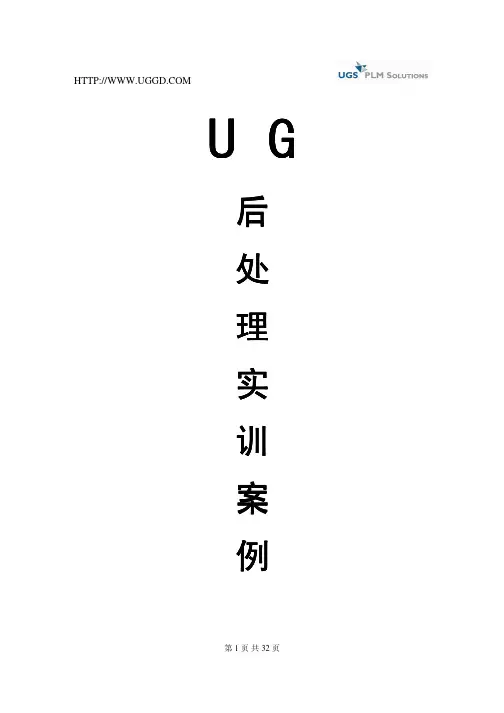
U GU G后处理实训案例本实训案例建立一个三轴数控铣床后处理(控制系统:FANUC),机床型号:MILLAC-761V。
客户要求: 1.NC程序自动换刀,并给出刀具基本信息,便于检查。
2.在每一单条程序结尾处将机床主轴Z方向回零,主轴停转,冷却关闭。
便于检查工件加工质量。
3.在每一单条程序前加上相关的程序名称,便于机床操作员检查。
4.在程序结尾处增加加工时间的显示,便于工时计算。
5.用户可以选择普通攻牙和刚性攻牙软件要求•UG NX v2.0.4.2•Post Builder v3.2.1硬件要求•Windows 2000 + Service Package 4,或者Windows XP + Service Package 1•CPU 1 GHz 以上,内存1 GB以上, 64 MB显存以上的图卡,并且支持OpenGL。
初始设置::初始设置1.在 ugii_env.dat文件中UGII_DEFAULTS_FILE=${UGII_BASE_DIR}\ugii\ug_metric.def2.装载选项Load option From directory3.文件目录将文件夹放在E:\…\post\mill\操作指导操作指导::步骤操作说明图例说明1启动后处理构建器启动NX/Post Builder2新建后处理新建后处理文件文件按File →New...图标3选择控制系统在Post Name 栏中输入MILLAC-761V在Post Output Unit 处选择Millimeters确认Machine Tool 选项在Mill 上点3-axis 选择条,选默认的3轴机床控制系统选Library ,并在下拉选项中选择fanuc_6M单击OK4显示轴机床简图在File 下拉菜单,选择Save找到E:\post\mill 点击OK单击Display Machine Tool ,显示出3轴机床简图。
单击Close 退出5设定机床行程极限将机床行程极限根据机床说明书设为X=1540 Y=760 Z=660将Traversal Feed Rate Maximum 设为160006程序头定义选择NX/Post Builder 的Program and Tool Path 中的Program 子页在左侧结构窗口中选择Program Start Sequence7删除%用鼠标右键单击“MOM_set_seq_on ”,在弹出的菜单中选择Delete8参数选择用鼠标左键单击“G40G17G90G71”在弹出来的对话框中将“G71”拖到回收桶从上方的下拉选项中选择G_adjust →G49加入 G_motion →G80加入G →G -MCS Fixture offset 加入用鼠标右键单击“G49”,选择 Force Output 。
UG-后处理技巧说明

此区域描述你的后处理单只能输入英文
选择完自己需要的格式后处理单击OK进入下一步
这一选项可以显示你选择机床类型4轴3轴或你自定义的机床
这一区域是你的输出是否记录选项
此区域左边为机床行程数据右边为机床原点数据
此区域左边为机床精度小数右边为机床快速进给G00速度
其他选项默认就可以了
然后进入下一页面点击这里
#
set mom_sys_helix_pitch_type "rise_radian"
#
# The default setting for mom_sys_helix_pitch_type is "rise_radian".
# This is the most common. Other choices are:
N260 G0 Z-.846
N270 X-58.
N280 Z-2.769
N290 G1 Z-5.769
N300 G41 X-55. D01
N310 G2 X-50. Y35. I5. J0.0
在fanuc、mazak等机床上试验过,在fanuc系统上如果G41后没有D号,可以执行前一个模态的有效的D号,在G40后如果没有撤销刀补的直线段,刀补撤销没有问题,在G40这一句不产生移动,在下一句G1 x y的语句执行
这项编辑完毕
单击蓝色的区域
机床控制Machine Control进入一下界面我们只要在G43后加上M8既可完成此项设定
然后点击 进程动作设定我们只需要修改中间的那个G02 G03的
进入下一页面
修改这里把Vector-Arc Center to Start该为Vector-Arc Start to Center
ug后处理旋转轴递增关系设置
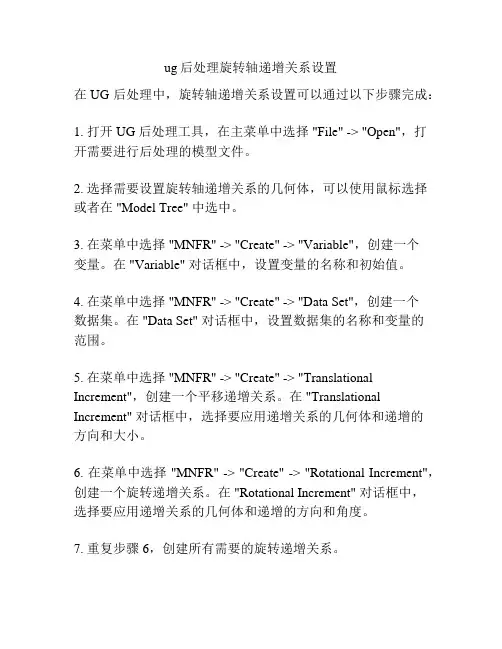
ug后处理旋转轴递增关系设置在 UG 后处理中,旋转轴递增关系设置可以通过以下步骤完成:1. 打开 UG 后处理工具,在主菜单中选择 "File" -> "Open",打开需要进行后处理的模型文件。
2. 选择需要设置旋转轴递增关系的几何体,可以使用鼠标选择或者在 "Model Tree" 中选中。
3. 在菜单中选择 "MNFR" -> "Create" -> "Variable",创建一个变量。
在 "Variable" 对话框中,设置变量的名称和初始值。
4. 在菜单中选择 "MNFR" -> "Create" -> "Data Set",创建一个数据集。
在 "Data Set" 对话框中,设置数据集的名称和变量的范围。
5. 在菜单中选择 "MNFR" -> "Create" -> "Translational Increment",创建一个平移递增关系。
在 "Translational Increment" 对话框中,选择要应用递增关系的几何体和递增的方向和大小。
6. 在菜单中选择 "MNFR" -> "Create" -> "Rotational Increment",创建一个旋转递增关系。
在 "Rotational Increment" 对话框中,选择要应用递增关系的几何体和递增的方向和角度。
7. 重复步骤 6,创建所有需要的旋转递增关系。
8. 在菜单中选择 "MNFR" -> "Deform",将递增关系应用于几何体。
UGNX4.0后处理详解
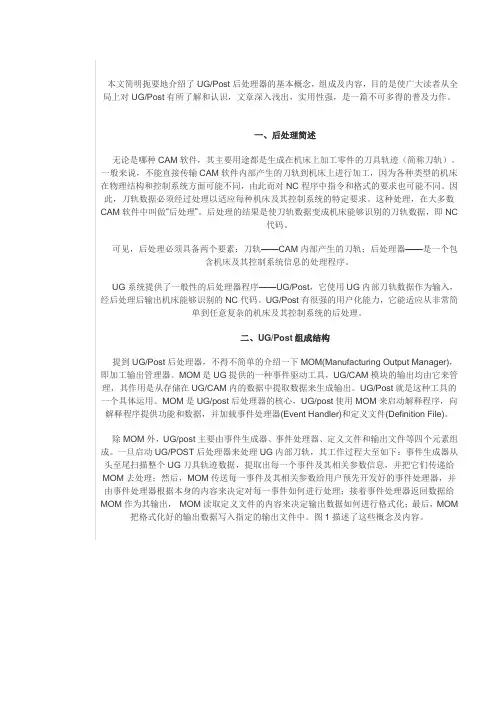
本文简明扼要地介绍了UG/Post后处理器的基本概念,组成及内容,目的是使广大读者从全局上对UG/Post有所了解和认识,文章深入浅出,实用性强,是一篇不可多得的普及力作。
一、后处理简述无论是哪种CAM软件,其主要用途都是生成在机床上加工零件的刀具轨迹(简称刀轨)。
一般来说,不能直接传输CAM软件内部产生的刀轨到机床上进行加工,因为各种类型的机床在物理结构和控制系统方面可能不同,由此而对NC程序中指令和格式的要求也可能不同。
因此,刀轨数据必须经过处理以适应每种机床及其控制系统的特定要求。
这种处理,在大多数CAM软件中叫做“后处理”。
后处理的结果是使刀轨数据变成机床能够识别的刀轨数据,即NC代码。
可见,后处理必须具备两个要素:刀轨——CAM内部产生的刀轨;后处理器——是一个包含机床及其控制系统信息的处理程序。
UG系统提供了一般性的后处理器程序——UG/Post,它使用UG内部刀轨数据作为输入,经后处理后输出机床能够识别的NC代码。
UG/Post有很强的用户化能力,它能适应从非常简单到任意复杂的机床及其控制系统的后处理。
二、UG/Post组成结构提到UG/Post后处理器,不得不简单的介绍一下MOM(Manufacturing Output Manager),即加工输出管理器。
MOM是UG提供的一种事件驱动工具,UG/CAM模块的输出均由它来管理,其作用是从存储在UG/CAM内的数据中提取数据来生成输出。
UG/Post就是这种工具的一个具体运用。
MOM是UG/post后处理器的核心,UG/post使用MOM来启动解释程序,向解释程序提供功能和数据,并加载事件处理器(Event Handler)和定义文件(Definition File)。
除MOM外,UG/post主要由事件生成器、事件处理器、定义文件和输出文件等四个元素组成。
一旦启动UG/POST后处理器来处理UG内部刀轨,其工作过程大至如下:事件生成器从头至尾扫描整个UG刀具轨迹数据,提取出每一个事件及其相关参数信息,并把它们传递给MOM去处理;然后,MOM传送每一事件及其相关参数给用户预先开发好的事件处理器,并由事件处理器根据本身的内容来决定对每一事件如何进行处理;接着事件处理器返回数据给MOM作为其输出,MOM读取定义文件的内容来决定输出数据如何进行格式化;最后,MOM 把格式化好的输出数据写入指定的输出文件中。
UG高手分享添加后处理文件的详细方法
UG高手分享添加后处理文件的详细方法
快速添加的方法如下:
1.打开UG后处理,如下图:
点击浏览查找后处理器,直接打开PUI文件,如下图:
这种方法是快速的添加后处理的方法,每次重启UG就需要添加一次。
永久添加方法如下:
在电脑桌面找到UG图标,点击右键,如下图:
2.找到下图文件夹位置,然后把你的需要添加的后处理文件复制进去,如下图:
3.找到下图文件,以右键记事本格式打开,如下图:
4.复制一行已有的文本,如下图:
5.修改下图两个位置,名称对应到前面添加的后处理文件名,如下图:
6.打开UG,点击后处理,如下图:。
ug后处理教程
制作自己的后处理1,开始菜单里打开UG/POST Builder附件0.PNG (17.26 KB)2008-1-14 20:541.PNG (130.23 KB)下面说说UG/POST Builder的界面和一些基本的东西设定螺旋下刀的方式增加一个自定义命令,拖到%下一行,如图,加入以下命令uplevel #0 {set mom_kin_helical_arc_output_mode LINEAR MOM_reload_kinematics}完成加turbo,使后处理速度快5~6倍再在如图位置增加一个自定义命令输入以下内容uplevel #0 {set mom_kin_is_turbo_output "TRUE"MOM_reload_kinematics}完成加turbo,使后处理速度快5~6倍这个命令可以使后处理速度快5~6倍,一个字“快”加入这个命令后,如果不想自动开油的话要修改下面三个地方,只有加了turbo的才改这三个地方以下内容需要回复才能看到自己的自定义设置如果自己喜欢在每次程式开始时做一次Z轴回零的动作,按以下三个图设置以下内容需要回复才能看到2.PNG (16.78 KB)2008-1-14 21:10 , 阅读权限: 113.PNG (19.15 KB)2008-1-14 21:10 , 阅读权限: 11自己的自定义设置有些高速机要在程式开始前加入G05.1Q1,有的又要加其它指令,但不管加什么指令,按以下方法都可以搞定以下内容需要回复才能看到在程式尾加入G05.1Q0G49,和程式头的方法一样。
把M02改为M30,点击M02进行修改,方法如图以下内容需要回复才能看到在程式头或程式尾加一些强制性输出的指令也可以用以下方法搞定,以加入G05.1Q1为例增加一个自定义命令,在里面添加如下命令MOM_output_literal "G05.1Q1"如果要多加几行指令,只需换行重复以上的动作,只是G05.1Q1要换成其它的指令罢了以下内容需要回复才能看到加入刀具信息在弹出的对话框中输入如下指令global mom_tool_diameterglobal mom_tool_corner1_radiusglobal mom_tool_nameMOM_output_literal "( $mom_tool_name D=[format "%.2f" $mom_tool_diameter] R=[format "%.2f" $mom_tool_corner1_radius] )"注意,D和R都可以改成你方便识别的文字,也可以改成汉字,不过要你的机床能识别汉字,%.2f是输出刀具信息的精度,这个意思是小数点后面2位数,2可以改成其它数字,其它地方就不要改了。
UG后处理实例讲解
U G 后处理实训案例本实训案例建立一个三轴数控铣床后处理(控制系统:FANUC),机床型号:MILLAC-761V。
客户要求: 1.NC 程序自动换刀,并给出刀具基本信息,便于检查。
2.在每一单条程序结尾处将机床主轴 Z 方向回零,主轴停转,冷却关闭。
便于检查工件加工质量。
3.在每一单条程序前加上相关的程序名称,便于机床操作员检查。
4.在程序结尾处增加加工时间的显示,便于工时计算。
5.用户可以选择普通攻牙和刚性攻牙软件要求•UG NX v2.0.4.2•Post Builder v3.2.1硬件要求•Windows 2000 + Service Package 4,或者Windows XP + Service Package 1•CPU 1 GHz 以上,内存1 GB 以上,64 MB 显存以上的图卡,并且支持OpenGL。
初始设置:1. 在ugii_env.dat 文件中UGII_DEFAULTS_FILE=${UGII_BASE_DIR}\ugii\ug_metric.def2. 装载选项Load option From directory3. 文件目录将文件夹放在E:\…\post\mill\操作指导:步骤操作说明图例说明1启动后处理构建器• 启动NX/Post B uilder2新建后处理文件• 按File →New...图标3选择控制系统• 在Post Name 栏中输入 MILLAC-761V• 在Post Output Unit 处选择Millimeters• 确认Machine Tool 选项在Mill 上• 点 3-axis 选择条,选默认的 3 轴机床• 控制系统选Library ,并在下拉选项中选择 fanuc_6M• 单击OK4显示轴机床简图• 在File 下拉菜单,选择 Save• 找到E:\post\mill 点击OK• 单击Display Machine Tool ,显示出 3 轴机床简图。
UG NX 10.0数控编程教程(高职高专教材)PPT教案 第06章 后置处理...
UG NX 10.0数控编程教程(高职高专教材)PPT教案第06章后置处理...UG NX 10.0数控编程教程(高职高专教材)PPT教案第06章后置处理。
第一节数控机床的后置处理介绍。
1.1 数控机床的后置处理概念。
后置处理是指在数控编程完成后,需要将程序转换成数控机床可以识别的代码,并进行优化和调整,以便于数控机床能够正确、高效地加工工件。
后置处理是数控编程的重要环节,它直接影响着加工效率和加工质量。
1.2 后置处理的作用。
后置处理的主要作用是将数控编程生成的加工程序转换成数控机床能够识别和执行的代码,同时对加工路径、刀具轨迹等进行优化和调整,以提高加工效率和加工质量。
1.3 后置处理的流程。
后置处理的一般流程包括以下几个步骤:(1)读取数控编程生成的加工程序;(2)解析加工程序,提取加工路径、刀具轨迹等信息;(3)根据数控机床的特性和要求,对加工路径、刀具轨迹等进行优化和调整;(4)生成数控机床能够识别和执行的代码;(5)输出转换后的加工程序,供数控机床使用。
第二节 UG NX 10.0后置处理功能介绍。
2.1 UG NX 10.0后置处理功能概述。
UG NX 10.0作为一款先进的数控编程软件,具有强大的后置处理功能。
它可以根据不同的数控机床类型和加工要求,对加工程序进行智能化的转换和优化,以满足不同加工需求。
2.2 UG NX 10.0后置处理功能的特点。
UG NX 10.0后置处理功能具有以下特点:(1)智能化,可以根据数控机床的特性和要求,自动进行加工程序的转换和优化;(2)灵活性,支持多种数控机床类型和加工方式,可以满足不同的加工需求;(3)高效性,可以快速、准确地完成后置处理,提高加工效率;(4)可视化,可以将转换后的加工程序以图形方式显示,方便用户进行查看和调整。
2.3 UG NX 10.0后置处理功能的应用。
UG NX 10.0后置处理功能主要应用于以下方面:(1)数控编程,可以将数控编程生成的加工程序进行智能化的转换和优化;(2)加工路径规划,可以根据数控机床的特性和要求,对加工路径进行优化和调整;(3)刀具轨迹调整,可以根据刀具特性和加工要求,对刀具轨迹进行优化和调整;(4)加工效率提升,可以通过后置处理,提高数控机床的加工效率和加工质量。
- 1、下载文档前请自行甄别文档内容的完整性,平台不提供额外的编辑、内容补充、找答案等附加服务。
- 2、"仅部分预览"的文档,不可在线预览部分如存在完整性等问题,可反馈申请退款(可完整预览的文档不适用该条件!)。
- 3、如文档侵犯您的权益,请联系客服反馈,我们会尽快为您处理(人工客服工作时间:9:00-18:30)。
制作自己的后处理1,开始菜单里打开UG/POST Builder
附件
0.PNG (17.26 KB)
2008-1-14 20:54
1.PNG (130.23 KB)
下面说说UG/POST Builder的界面和一些基本的东西
设定螺旋下刀的方式
增加一个自定义命令,拖到%下一行,如图,加入以下命令
uplevel #0 {
set mom_kin_helical_arc_output_mode LINEAR MOM_reload_kinematics
}
完成
加turbo,使后处理速度快5~6倍
再在如图位置增加一个自定义命令
输入以下内容
uplevel #0 {
set mom_kin_is_turbo_output "TRUE"
MOM_reload_kinematics
}
完成
加turbo,使后处理速度快5~6倍
这个命令可以使后处理速度快5~6倍,一个字“快”
加入这个命令后,如果不想自动开油的话要修改下面三个地方,只有加了turbo的才改这三个地方以下内容需要回复才能看到
自己的自定义设置
如果自己喜欢在每次程式开始时做一次Z轴回零的动作,按以下三个图设置以下内容需要回复才能看到
2.PNG (16.78 KB)
2008-1-14 21:10 , 阅读权限: 11
3.PNG (19.15 KB)
2008-1-14 21:10 , 阅读权限: 11
自己的自定义设置
有些高速机要在程式开始前加入G05.1Q1,有的又要加其它指令,但不管加什么指令,按以下方法都可以搞定以下内容需要回复才能看到
在程式尾加入G05.1Q0G49,和程式头的方法一样。
把M02改为M30,点击M02进行修改,方法如图
以下内容需要回复才能看到
在程式头或程式尾加一些强制性输出的指令也可以用以下方法搞定,以加入G05.1Q1为例
增加一个自定义命令,在里面添加如下命令
MOM_output_literal "G05.1Q1"
如果要多加几行指令,只需换行重复以上的动作,只是G05.1Q1要换成其它的指令罢了
以下内容需要回复才能看到
加入刀具信息
在弹出的对话框中输入如下指令
global mom_tool_diameter
global mom_tool_corner1_radius
global mom_tool_name
MOM_output_literal "( $mom_tool_name D=[format "%.2f" $mom_tool_diameter] R=[format "%.2f" $mom_tool_corner1_radius] )"
注意,D和R都可以改成你方便识别的文字,也可以改成汉字,不过要你的机床能识别汉字,%.2f是输出刀具信息的精度,这个意思是小数点后面2位数,2可以改成其它数字,其它地方就不要改了。
以下内容需要回复才能看到
程式尾的做法_加入加工时间
和程式头的做法一样,这里就不详细说明了
这里就说一下加入加工时间
在自定义命令里输入如下指令
global mom_machine_time
MOM_output_literal "(TIME: [ format "%.2f" $mom_machine_time] MIN)" 以下内容需要回复才能看到
G02G03走R的方法
如图:victory:
以下内容需要回复才能看到
也可以找到下图位置进行修改,方法一样的
注意,圆弧改成走R后不能加trubo指令,因为经本人测试过不能用,为什么?我也不知道,(还在摸索中)!希望高手看到后指点小弟一下,小弟不胜感激!
以下内容需要回复才能看到
最后设定
保存后在\MACH\resource\postprocessor生成如图三个文件以下内容需要回复才能看到
批处理
这样做的批处理,单条程式处理出来没问题,批处理就有问题,看到的朋友希望你们谨慎用之
有路过的高手看到后,还望在此指点小弟一下,小弟不胜感激(呵呵,感激你的不止小弟一人哦)!附件
1.PNG (27.6 KB)
2008-1-14 21:32。
